上周邻居张阿姨急得快哭了,孙子存的珍贵照片都在锁屏的旧Win7电脑里。这种关键时刻,知道如何win7强制重置密码就是救命稻草!下面分享的两种主流方法,第一种更傻瓜高效,第二种是经典应急技巧,建议收藏以备不时之需。

方案一:推荐!用分区助手制作PE启动盘强制解除
当你需要一个强大可靠的win7强制重置密码工具时,我首推傲梅分区助手。它操作直观,成功率极高,尤其适合小白:
首先,找另一台能用的电脑,下载安装傲梅分区助手。准备一个至少8GB的空白U盘插上。
打开分区助手,在顶部菜单栏找到 “工具”,然后选择 “密码重置” 这个宝藏功能。
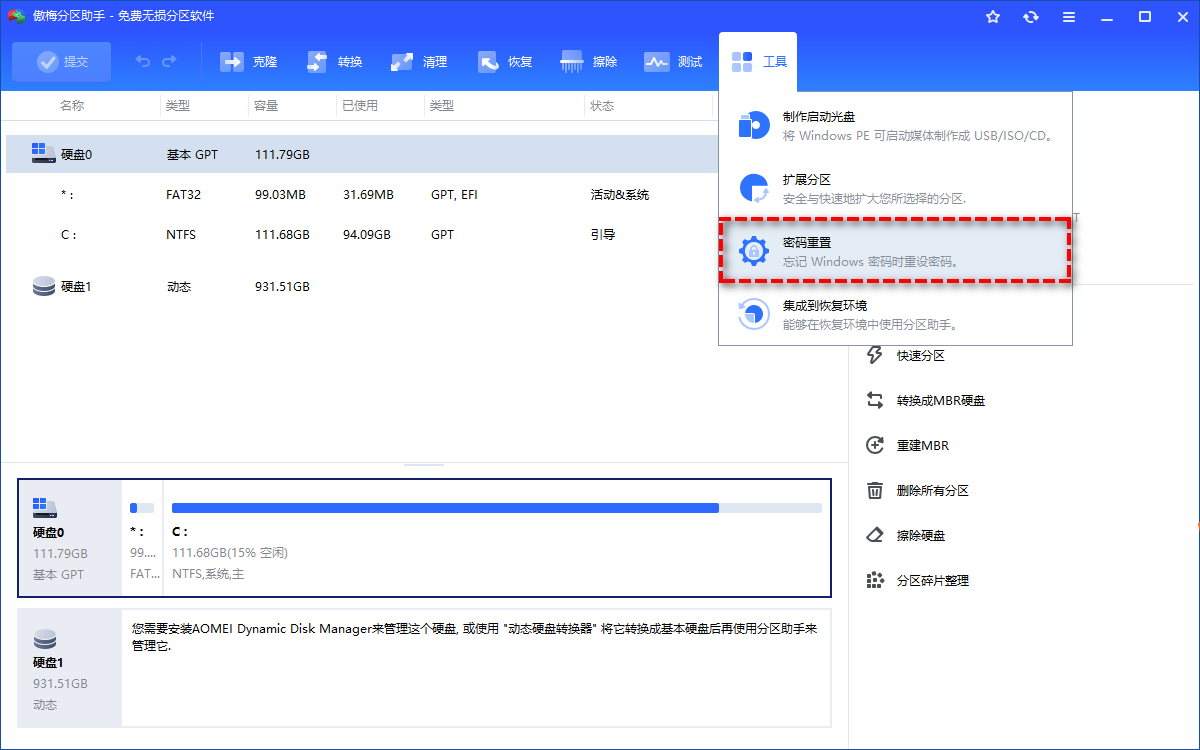
其次,在弹窗里,选择你的U盘作为目标设备(选 “USB设备”),然后果断点击 “执行” 按钮。软件会自动把这个U盘变成一个强大的WinPE密码重置启动盘,过程完全自动化,泡杯茶等着就行。
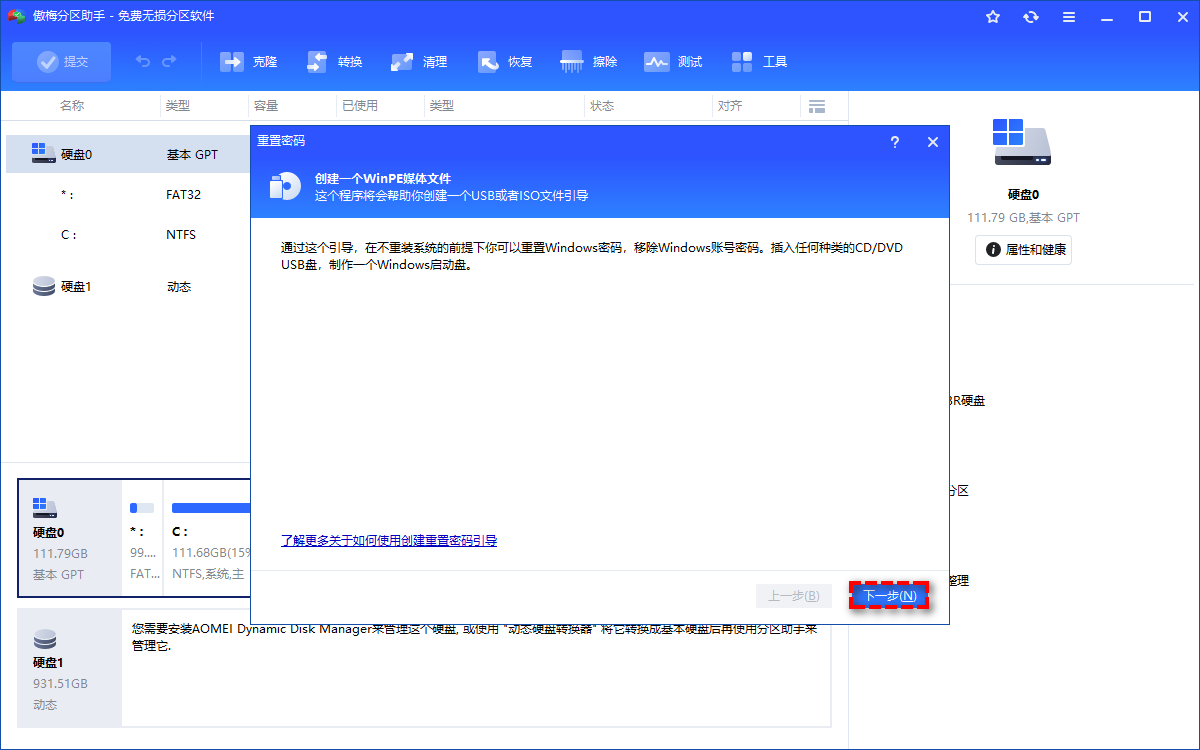
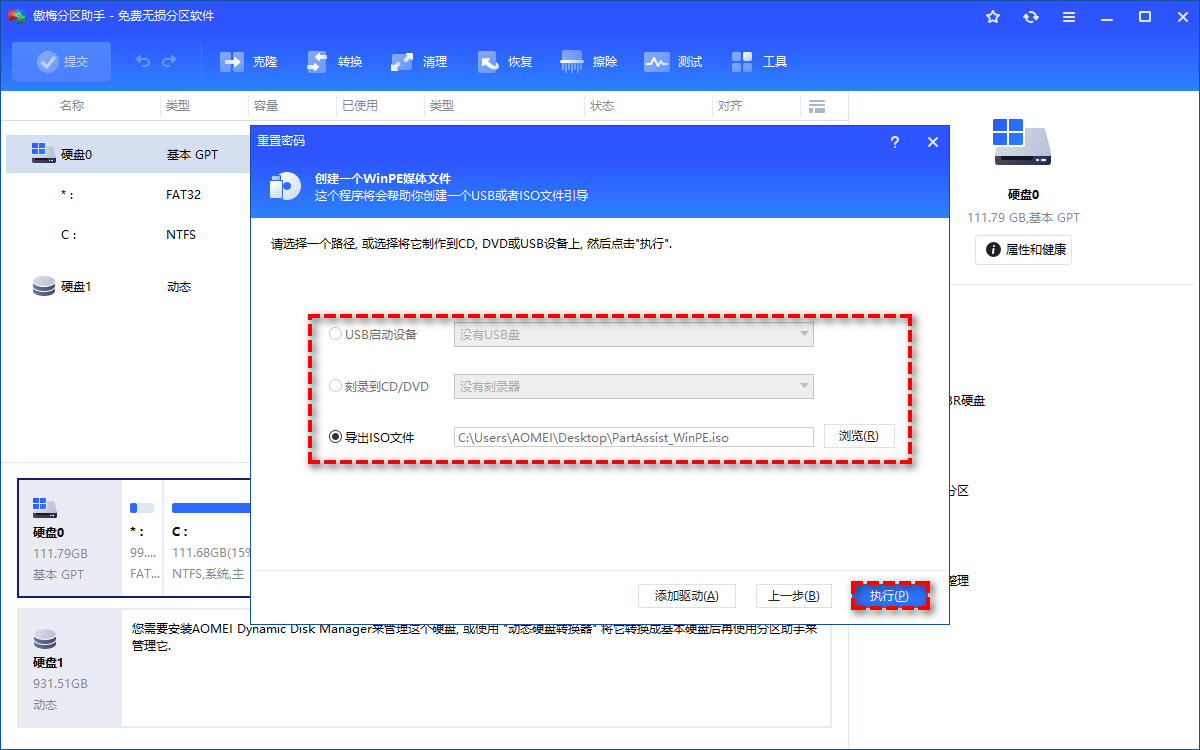
制作完成后,把这个“救命U盘”插进你那台被密码锁住的Win7电脑。开机!然后立刻、马上、不停地按你电脑品牌对应的启动菜单快捷键(常见的有戴尔F12、联想F10、华硕ESC、惠普F9,具体查你电脑型号)。
在启动菜单里选择从你的U盘启动,电脑会进入一个特殊的WinPE环境。运行分区助手的密码重置工具,它会列出电脑上的所有用户账户。找到你锁定的那个账户。
关键操作来了!你有两个选择:
* “删除帐户密码”:直接清空密码,下次登录直接回车就行(超适合给老人或简单环境)。
* “重置帐户密码”:输入一个全新的密码(更安全推荐)。
选择你需要的操作,确认执行。搞定后,重启电脑,拔掉U盘。现在,你应该可以用新密码(或者无密码)直接登录了!这就是利用专业工具实现 win7强制重置密码 的完整流程,是不是比想象中简单?
方案二:应急必学!登录界面巧用CMD命令强制重置
如果你手边没有第二台电脑做启动盘,或者想挑战一下“技术流”,这个利用系统漏洞的经典方法(俗称“粘滞键”或“utilman替换法”)可以试试看。它算是“土法” win7强制重置密码,但要注意,新补丁或某些系统配置可能会让它失效。
在Win7的锁屏界面,先按住键盘上的 Shift键 别松手,然后用鼠标点屏幕右下角的电源图标,选择 “重启”。电脑会开始重启。
重启后,如果运气好(可能需要多试几次强制重启触发恢复环境),你会看到“系统恢复选项”界面。选择 “疑难解答” > “高级选项” > “命令提示符”。注意:如果这里要求你输入密码才能进命令提示符,那这个方法就泡汤了,请乖乖回头用方案一。
命令提示符窗口(黑窗口)打开后,谨慎输入以下命令(一行一行输入,每输完一行按回车):
copy C:\windows\system32\utilman.exe C:\Windows\system32\utilman.exebak (这步是备份原文件,以防万一)
copy C:\windows\system32\cmd.exe C:\Windows\system32\utilman.exe (这步是关键替换!)
系统会问你是否覆盖,输入 Yes 然后回车确认。

操作完成后,关闭命令提示符窗口,回到之前的界面,选择 “继续” 正常启动Windows。
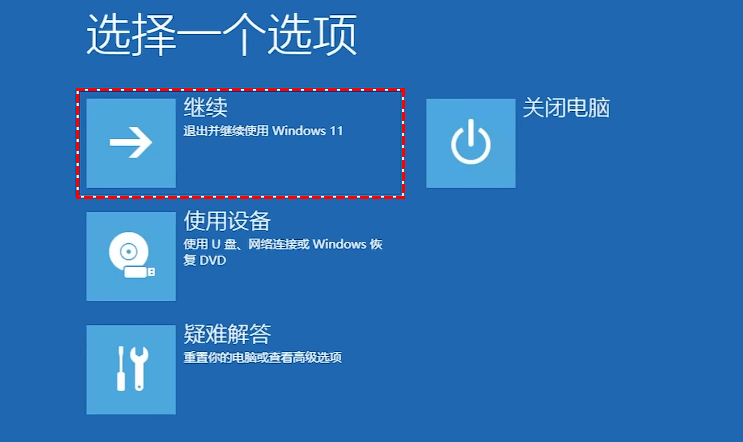
再次到达熟悉的Win7登录界面。这次,别急着输密码(反正你也忘了),找到并点击屏幕左下角的 “轻松访问” 图标(通常是一个小轮椅或时钟图标)。神奇的事情发生了:弹出的不是辅助功能菜单,而是命令提示符窗口!
在命令提示符里输入:net user 你的用户名 * (把“你的用户名”替换成你锁定的账户名,比如 Administrator 或 你自己的名字)。
按回车后,它会让你输入新密码。注意:屏幕上不会显示任何字符(*号也不会显示),千万别以为键盘坏了! 稳稳地输入你想设的新密码,按回车。它会让你再输入一次确认,再次稳稳输入,回车。
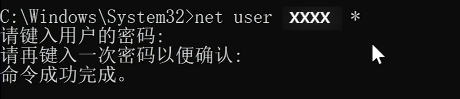
看到“命令成功完成”的提示后,关掉命令窗口。现在,你就可以用刚刚设置的新密码登录系统了!强制解除win7电脑开机密码 成功!
⚠️ 重要善后: 登录成功后,强烈建议 你找机会按照方案一或进入WinPE,把之前备份的 utilman.exe.bak 文件重命名回 utilman.exe(删除我们复制的那个),以修复系统漏洞保证安全。命令是:ren C:\windows\system32\utilman.exe.bak utilman.exe (在管理员命令提示符里运行)。
为什么推荐分区助手?
你可能好奇为什么方案一主推傲梅分区助手。理由很实在:
* 操作傻瓜化: 全程图形界面点击,比记命令和操作命令提示符简单多了,对新手极其友好。
* 功能专一强大: 它的“密码重置”模块就是专为 win7强制重置密码 设计的,选项清晰(删除或重置密码),成功率高。
* PE环境可靠: 它制作的PE启动盘稳定,兼容性好,能绕过系统本身的问题。
* 一工具多用: 除了重置密码,分区助手本身是强大的磁盘管理工具,备份分区、调整大小都行,制作一次启动盘不亏。
* 免费够用: 它的免费版功能就足够完成密码重置任务。
说白了,当你想 强制解除win7电脑开机密码 时,分区助手能让你少走弯路,节省大量折腾的时间。
强制重置密码必备知识 & 限制
动手前,这些关键点必须搞清楚,避免白忙活:
* 仅限本地账户: 针对Win10/Win11系统!如果你的登录界面显示的是邮箱地址(微软账户),或者有“在线账户”字样,那必须去微软官网重置密码,本机搞不定。
* 需要物理接触: 你必须能操作那台锁定的电脑(开机、插U盘、按快捷键)。
* BitLocker是拦路虎: 如果系统盘启用了BitLocker加密(开机可能会要求输入恢复密钥),那么无论是PE工具还是CMD替换法,都无法访问加密盘修改密码!必须先解除BitLocker或拥有恢复密钥。
* 系统文件需完整: 方法二依赖于替换系统目录下的文件,如果这些文件本身损坏或被删,方法会失效。
* 硬件无障碍: U盘接口、键盘(用来按快捷键)需要工作正常。
Win7密码忘了怎么办? 确认好以上几点,再选择合适的方法操作,成功率会大大提升。
FAQ 疑难解答
Q:用这些方法重置Win7密码,会删除我的文件吗?
A:绝对不会! 无论是分区助手还是CMD命令,都只修改系统的登录凭证(密码),你的C盘、D盘、桌面、文档、照片视频等个人文件都原封不动,放心操作。
Q:我试了方案二,在恢复环境进命令提示符就要密码,怎么办?
A:这说明你的系统设置或更新补丁已经封堵了这个漏洞。别犹豫,直接采用方案一(分区助手PE启动盘),这是目前最可靠的 win7强制重置密码 途径。
Q:公司或学校的域控电脑忘记密码了,能用这方法吗?
A:非常不推荐! 域账户密码由域控制器管理,本地强制重置后,你很可能无法访问域资源(网络、共享文件等)。请联系你的IT管理员解决。
Q:分区助手支持最新的Windows吗?Win10/Win11密码忘了能用吗?
A:是的!傲梅分区助手的密码重置功能同样适用于Win10和Win11的本地账户,操作流程基本一致。强制解除win7电脑开机密码 的方法论在新系统上也类似(虽然具体命令或入口可能有细微差别)。
Q:制作PE启动盘会清空我的U盘吗?
A:是的! 制作过程会格式化U盘。所以务必使用空U盘或者提前备份好U盘里所有重要数据。
总结
面对Win7锁屏,别再抓瞎或花钱找人了!掌握 win7强制重置密码 的技能非常实用。综合来看:
* 分区助手PE启动盘法(方案一) 是首选,操作简单、成功率高、安全可靠,强烈推荐给大多数用户。
* 登录界面CMD替换法(方案二) 是经典的应急技巧,无需额外工具和电脑,但受系统限制可能失效,且操作稍复杂,适合有一定基础且方案一条件不足时尝试。
最后唠叨一句:Win7密码忘了怎么办? 别慌,按步骤操作。重置成功后,建议设置一个强密码并妥善保管,或者考虑使用密码管理器。再遇到锁屏?这篇攻略就是你的定心丸!
